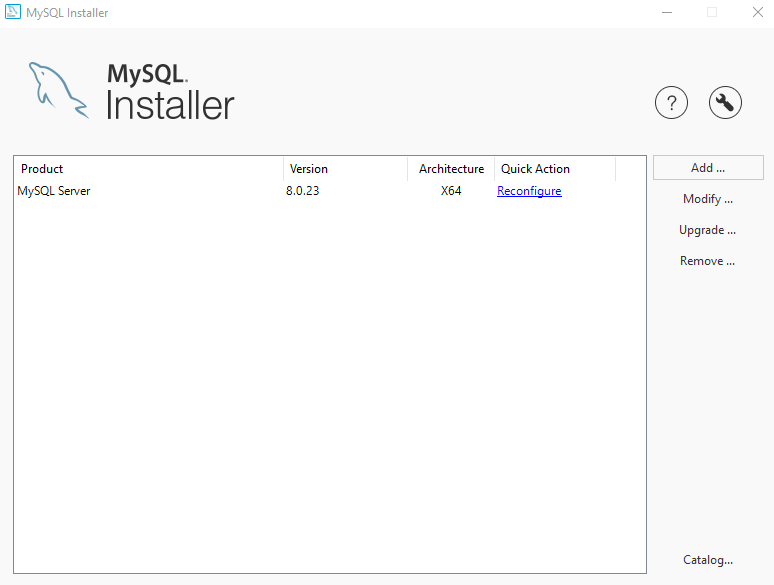Как установить MySQL на Windows Server
Для начала установки, требуется скачать установщик по ссылке https://dev.mysql.com/downloads/installer/
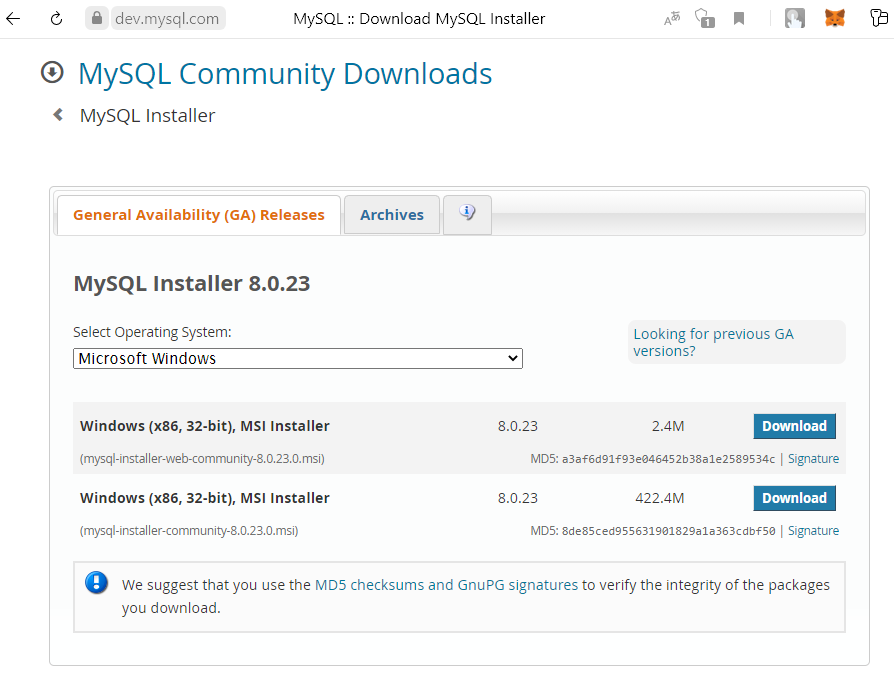
При переходе по ссылке, появится выбор из 2-х дистрибутивов:
- WEB- установщик: Данный тип установщика, при инициализации процесса установки будет скачивать необходимые компоненты из интернета. !Требует подключения сервера к интернету!
- Полная версия: Данный тип установщика уже содержит в себе все компоненты программного обеспечения и не требует подключения к интернету при установке.
На следующем этапе, требуется:
- Выполнить вход в свою учетную запись Oracle Web
- Зарегистрировать новую учетную запись Oracle Web
- Нажать "No thanks, just start my download" и скачать дистрибутив без выполнения входа в свою учетную запись.
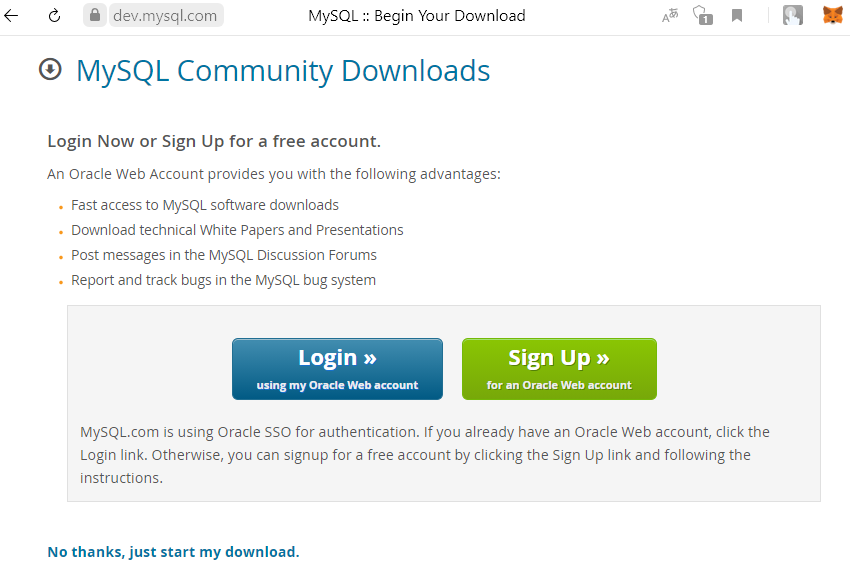
После скачивания дистрибутива, запускаем установщик и выбираем нужный нам ти установки:
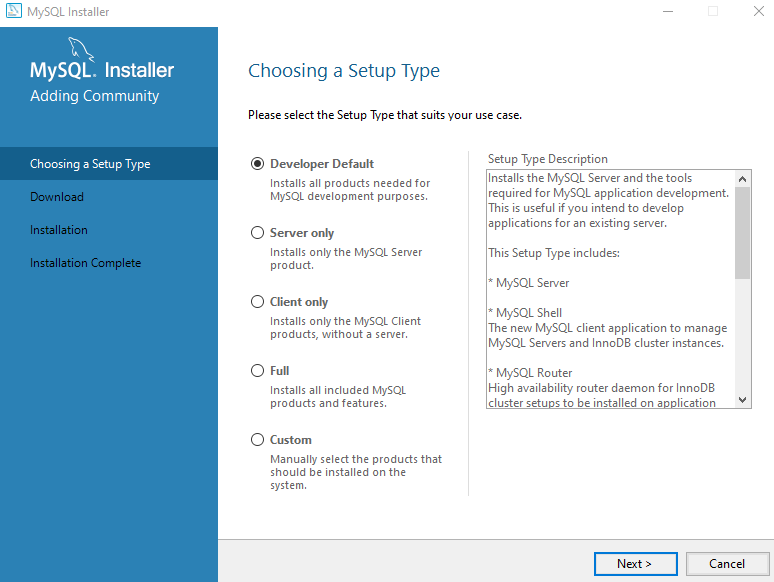
- Developer Default: Устанавливает все необходимые компоненты, требующиеся для разработки и управления базой данных MySQL
- Server only: Устанавливает только серверные компоненты MySQL.
- Client only: Устанавливает только клиентские компоненты MySQL.
- Full: Устанавливает все компоненты MySQL.
- Custom: Позволяет вручную выбрать компоненты, которые будут установлены.
Далее показан пример установки типа "Server Only"
После выполнения процесса установки, установщик предлагает настроить продукт
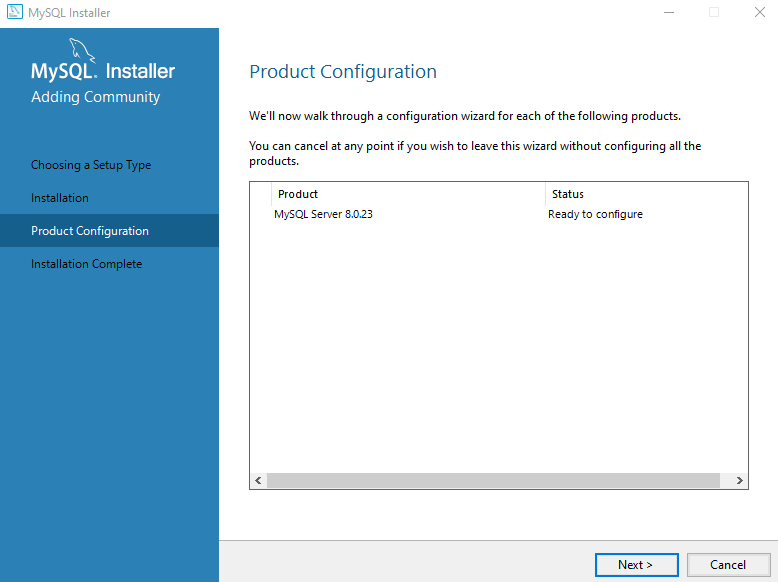
Для этого нажимаем "Next", и переходим к настройке продукта.
Type and Networking
Config type: Позволяет выбрать один из трех типов конфигурации сервера.
- Компьютер разработки: Предполагает наличие множества различных программ на компьютере, ПО MySQL будет использовать минимальное количество памяти.
- Сервер: Несколько серверных приложений будут работать на сервере. Использует среднее количество памяти.
- Выделенный сервер: Сервер выделен исключительно для MySQL. Будет использоваться вся доступная память сервера.
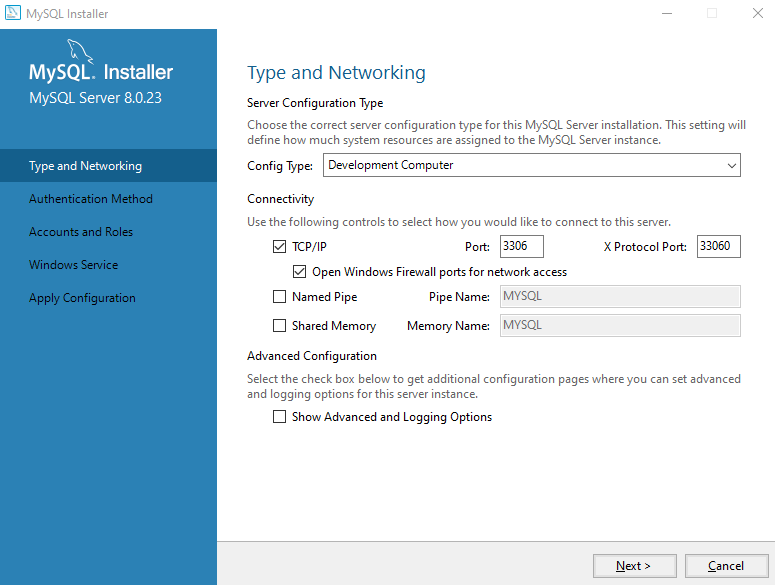
Authentication Method
Можно выбрать один из двух методов аутентификации:
- Надежное шифрование пароля (Рекомендуемое)
- Устаревший метод аутентификации.
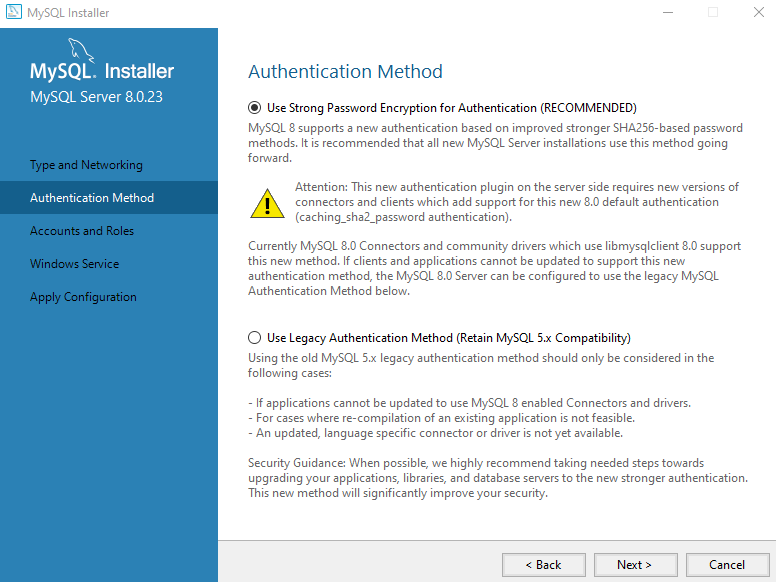
Accounts and Roles
На данном этапе вводится пароль Администратора, так же можно создать роли для различных пользователей и целей.
Создать новые роли можно после выполнения процесса установки.
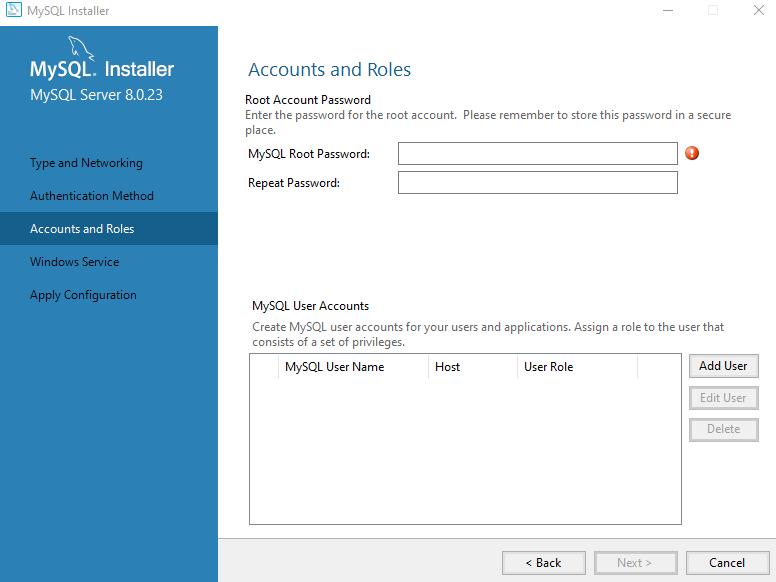
Windows Service
Далее вводим наименование нашего SQL сервера.
При необходимости разрешаем старт сервиса при запуске операционной системы.
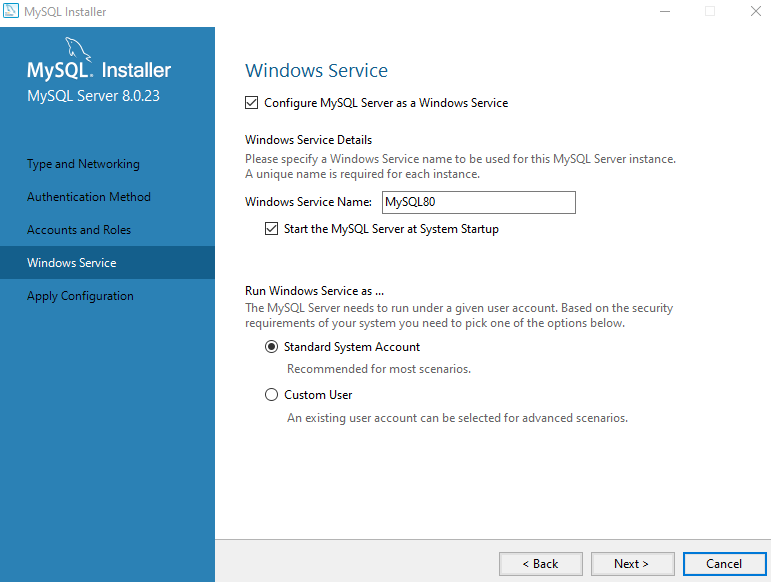
Apply Configuration
Проверяем и подтверждаем конфигурацию и завершаем настройку и установку сервиса нажатием кнопки "Execute".
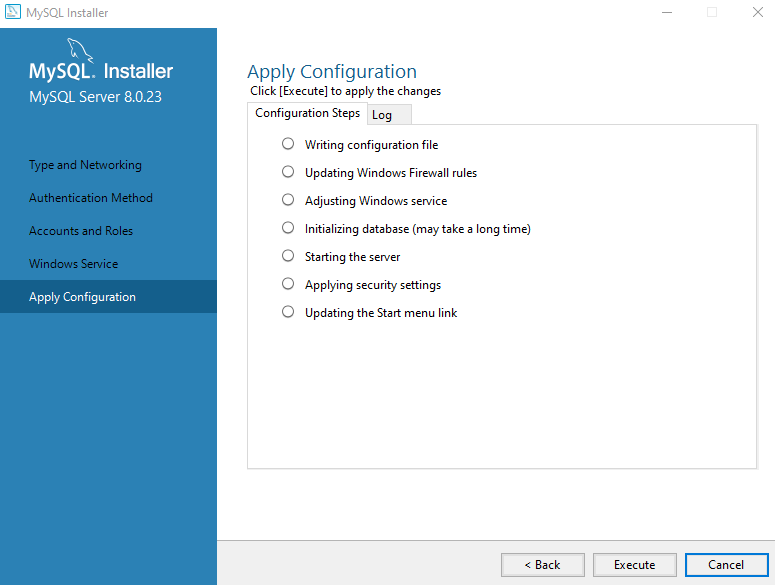
Установка завершена.